3 способа добавить обложку альбома в MP3 в Windows 10
В последние годы появление музыкальных онлайн-платформ, таких как Spotify и Amazon Prime Music , поставило под угрозу актуальность архаичных музыкальных форматов, таких как MP3 . Несмотря на внезапный рост количества музыкальных онлайн-приложений, такие приложения, как MP3 , выжили, и многие пользователи по-прежнему предпочитают слушать музыку, загруженную на их ПК. Хотя качество звука файлов MP3 не вызывает проблем, их эстетическая привлекательность остается минимальной. Если вы хотите сделать свою музыку более увлекательной и художественной, вот руководство, которое поможет вам понять, как добавить обложку альбома в MP3 в Windows 10.(how to add album art to MP3 in Windows 10.)

Как добавить обложку альбома в MP3 в Windows 10(How to Add Album Art to MP3 in Windows 10)
Почему в файлах MP3 нет обложек альбомов?(Why don’t MP3 files have Album Arts?)
Хотя файлы MP3 широко используются и распространяются, правда в том, что они обычно являются нарушением авторских прав на музыку исполнителя. Файлы MP3(MP3) , которые вы загружаете из Интернета, не приносят дохода исполнителю и, следовательно, не имеют «метаданных», определяющих такие функции, как название альбома или обложка альбома. Таким образом(Therefore) , в то время как такие приложения, как Spotify и Apple Music , имеют новейшие обложки, их аналоги MP3 иногда остаются бесплодными, и загружается только музыка. С учетом сказанного, нет никаких причин, по которым вы лично не можете записывать обложки альбомов в файлы MP3 и наращивать весь свой музыкальный опыт.
Способ 1: добавить обложку альбома с помощью проигрывателя Windows Media(Method 1: Add Album Art Using Windows Media Player)
Проигрыватель Windows Media(Media Player) был идеальным выбором для любого мультимедиа в Windows 10 . Несмотря на то, что ему на смену пришел Groove , простая в использовании настройка Media Player делает его одним из самых эффективных проигрывателей на платформе. Вот как вы можете добавить обложку альбома в MP3 с помощью (add album art to MP3 using) проигрывателя Windows Media:(Windows Media Player:)
1. В меню «Пуск» на ПК найдите приложение Windows Media Player и откройте его.
2. Есть шанс, что никакие медиафайлы не будут отражены в приложении. Чтобы это исправить, нажмите «Организовать»(click on Organize) в верхнем левом углу, а затем click on Manage libraries > Music.

3. Появится окно с названием Расположение музыкальной библиотеки. (Music)Здесь нажмите «Добавить(click on ‘Add) », а затем найдите папки, в которых хранится ваша локальная музыка.

4. После того, как вы выполните эти шаги, музыка из этих папок будет отображаться в вашей медиатеке.
5. Теперь найдите изображение, которое хотите добавить в качестве обложки альбома, и скопируйте его в буфер обмена.(copy it to your Clipboard.)
6. Вернувшись в приложение Window Media Player , на панели « Музыка » слева (Music)выберите «Альбом».(select ‘Album.’)
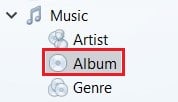
7. Щелкните правой кнопкой мыши конкретный альбом( Right-click on one particular album,) и из множества появившихся вариантов выберите «Вставить обложку альбома».(select ‘Paste album art.’)

8. Обложка альбома будет обновлена в соответствии с вашими метаданными MP3, что улучшит ваши впечатления от музыки.
Способ 2: добавить обложку альбома с помощью Groove Music(Method 2: Add Album Art Using Groove Music)
Поскольку проигрыватель Windows Media(Windows Media Player) становится более или менее избыточным, Groove Music становится основным программным обеспечением для воспроизведения аудио в Windows 10 . Приложение выглядит «более крутым» и представляет собой немного более продвинутый музыкальный проигрыватель с точки зрения организации и коллекций. С учетом сказанного, вот как вы можете добавить обложку к своим файлам MP3(add cover art to your MP3 files) с помощью Groove Music.
1. В меню «Пуск» откройте приложение «Музыка Groove».(Groove Music application.)
2. Если вы не можете найти свои файлы MP3 в столбце «Моя музыка»( ‘My Music’) , вам придется вручную попросить Groove найти ваши файлы.
3. В левом нижнем углу приложения щелкните значок(click ) « Настройки».( Settings icon.)
4. На панели «Настройки» нажмите «Выбрать, где искать музыку»(click on ‘Choose where we look for music’) в разделе «Музыка на этом ПК».(‘Music on this PC.’)

5. В появившемся маленьком окне нажмите значок(click ) « Плюс(Plus icon) » , чтобы добавить музыку. Просмотрите(Navigate) файлы на вашем ПК и выберите папки, содержащие вашу музыку.(folders that contain your music.)

6. После добавления музыки выберите параметр «Моя музыка»(select the ‘My music’ ) на панели слева, а затем нажмите «Альбомы».(click on Albums.)

7. Все ваши альбомы будут отображаться в квадратных прямоугольниках. Щелкните правой кнопкой мыши альбом(Right-click on the album) по вашему выбору и выберите опцию «Редактировать информацию»( ‘Edit info’ ) .

8. Появится новое окно, где обложка альбома будет отображаться в левом углу с небольшой опцией редактирования рядом с ней. Нажмите на(Click on the Pencil) значок карандаша, чтобы изменить изображение.
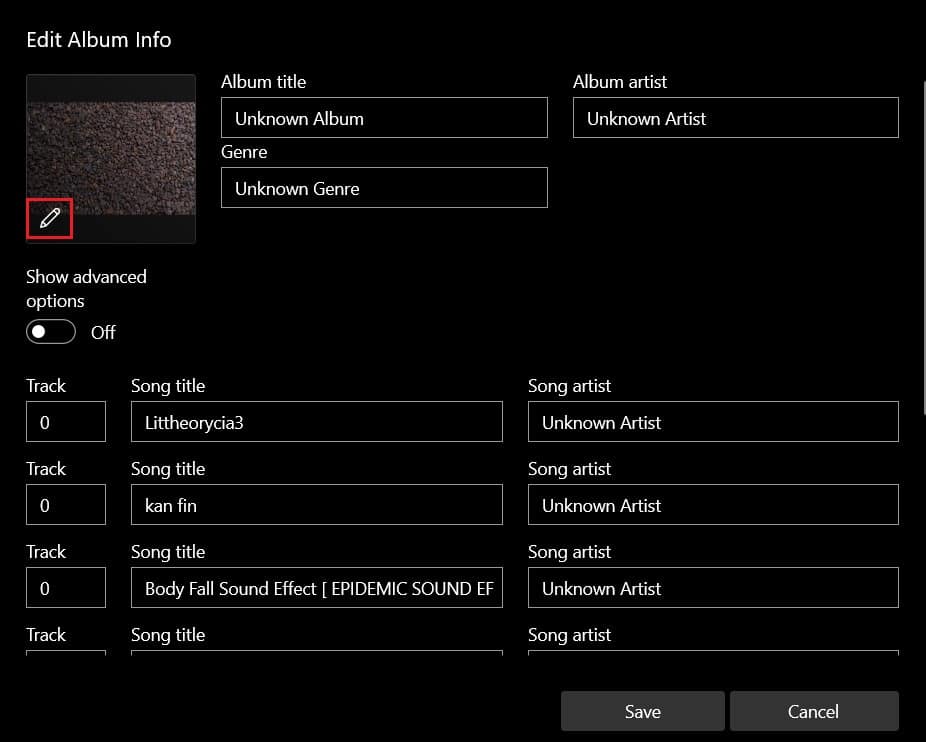
9. В следующем открывшемся окне перейдите к файлам вашего ПК и выберите изображение(select the image ) , которое вы хотите применить в качестве обложки альбома.
10. Как только изображение будет применено, нажмите «Сохранить»,(click on ‘Save’) чтобы добавить новую обложку альбома в файлы MP3 .

Читайте также: (Also Read: )Как использовать эквалайзер в Groove Music в Windows 10(How to use the Equalizer in Groove Music in Windows 10)
Способ 3: вставьте обложку альбома с помощью VLC Media Player(Method 3: Insert Album Art with VLC Media Player)
Медиаплеер VLC — одно из старейших программ для мультимедиа на рынке. Несмотря на конкуренцию со стороны Groove Music и Windows Media Player , VLC по-прежнему широко популярен и становится лучше с каждым обновлением. Если вы все еще используете классический медиаплеер VLC(classic VLC media player) и хотите добавить обложки альбомов в свои MP3(MP3s) -файлы , считайте, что вам повезло.
1. Откройте медиаплеер VLC(VLC) и в верхнем левом углу сначала нажмите «Просмотр»,( click on ‘View’) а затем выберите «Список воспроизведения».(select ‘Playlist.’)

2. Откройте медиатеку и добавьте, если у вас еще нет файлов, щелкните правой кнопкой мыши и выберите «Добавить файл».(select ‘Add File.’)

3. После того, как вы добавили свои любимые файлы MP3 , щелкните их правой кнопкой мыши(right-click ) и выберите «Информация».(click on ‘Information.’)

4. Откроется небольшое информационное окно, содержащее данные файла MP3 . Временная обложка альбома будет расположена в правом нижнем углу окна.
5. Щелкните правой кнопкой мыши обложку альбома(Right-click on the Album art) , и будут показаны две опции. Вы можете выбрать « Загрузить обложку(Download cover art) », и проигрыватель выполнит поиск подходящей обложки альбома в Интернете. Или вы можете выбрать «Добавить обложку из файла»,(select ‘Add cover art from file’) чтобы выбрать загруженное изображение в качестве обложки альбома.

6. Найдите и выберите изображение(Find and select the image) по вашему выбору, и обложка альбома будет соответствующим образом обновлена.
Благодаря этому вам удалось включить обложку в ваши любимые файлы MP3 , гарантируя, что воспроизведение музыки на вашем компьютере улучшится.
Рекомендуемые:(Recommended:)
- Полностью удалить Groove Music из Windows 10(Completely Uninstall Groove Music From Windows 10)
- Как отправить музыку в Facebook Messenger(How to Send Music on Facebook Messenger)
- Исправить неработающую кнопку «Пуск» в Windows 10(Fix Windows 10 Start Button Not Working)
- Исправить Ваш компьютер может отправлять автоматические запросы(Fix Your computer may be sending automated queries)
Мы надеемся, что это руководство было полезным, и вы смогли добавить обложку альбома в MP3 в Windows 10(to add album art to MP3 in Windows 10) . Если у вас все еще есть какие-либо вопросы относительно этой статьи, не стесняйтесь задавать их в разделе комментариев.
Related posts
3 Ways до Increase Dedicated VRAM в Windows 10
3 Ways, чтобы убить A Process в Windows 10
6 Ways до Change User Account Name в Windows 10
4 Ways для очистки Clipboard History в Windows 10
2 Ways до Map Network Drive в Windows 10
6 Ways удалить Stuck Print Job в Windows 10
5 Ways Открыть Elevated Command Prompt в Windows 10
5 Ways до Stop Automatic Updates на Windows 10
4 Ways до Disable Automatic Updates на Windows 10
5 Ways к Fix High Ping на Windows 10
8 Ways для открытия Windows Services Manager в Windows 10
Add or Remove Words в Spell Checking Dictionary в Windows 10
18 Ways для оптимизации Windows 10 для игр
8 способов исправить отсутствие звука в Windows 10
5 Ways, чтобы выключить Touchpad на Windows 10
5 способов полностью удалить Avast Antivirus в Windows 10
15 Ways для ускорения медленного Windows 10 ПК
6 Ways до Access BIOS в Windows 10 (Dell/Asus/ HP)
5 Ways, чтобы разделить свой Screen в Windows 10
4 Ways до View Saved WiFi Passwords на Windows 10
